Menu - Automazioni
Menu - Automazioni
Ultimo aggiornamento: 6 maggio 2024
Si applica a: Solo gli utenti registrati con i ruoli: proprietario, amministratore, manager
Le Automazioni sono uno strumento molto potente!

In the automations menu the users can do the following:
- Creare un'automazione - Automatizza la pianificazione e programmazione in base alla formula dei 5 elementi di Doinn (dove, quando, cosa, chi, come).
- Le mie automazioni: modifica, disattiva, cancella, visualizza i servizi, visualizza problemi
- Filter per category
2. Le mie automazioni: modifica, disattiva, cancella
Nella sezioni Automazioni vengono visualizzate tutte le automazioni create e associate alle proprietà. Ci sono alcune azioni eseguibili cliccando sui 3 puntini.
Vediamole:

- Visualizza Servizi
Seleziona questa voce per vedere tutti i servizi relativi a questa automazione. Si accede così alla scheda del servizio.

- Visualizza problemi
In caso di anomalie, questa voce sarà selezionabile e vi condurrà al problema.

- Modifica
Seleziona Modifica per apportare le modifiche necessarie. Questo comando ti porterà alle specifiche dell'automazioni dove puoi:
-
- Cambiare il nome dell'automazione
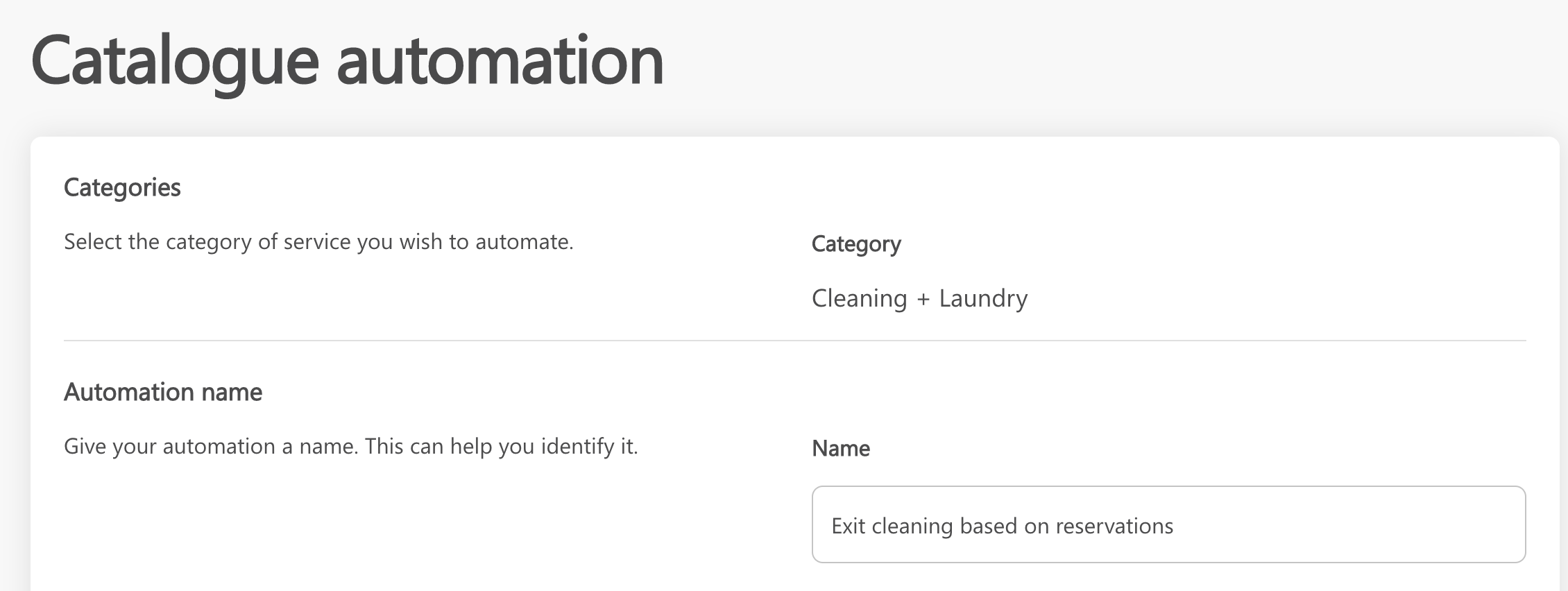
- Modificare/aggiungere una checklist (vedi l'articolo dedicato)
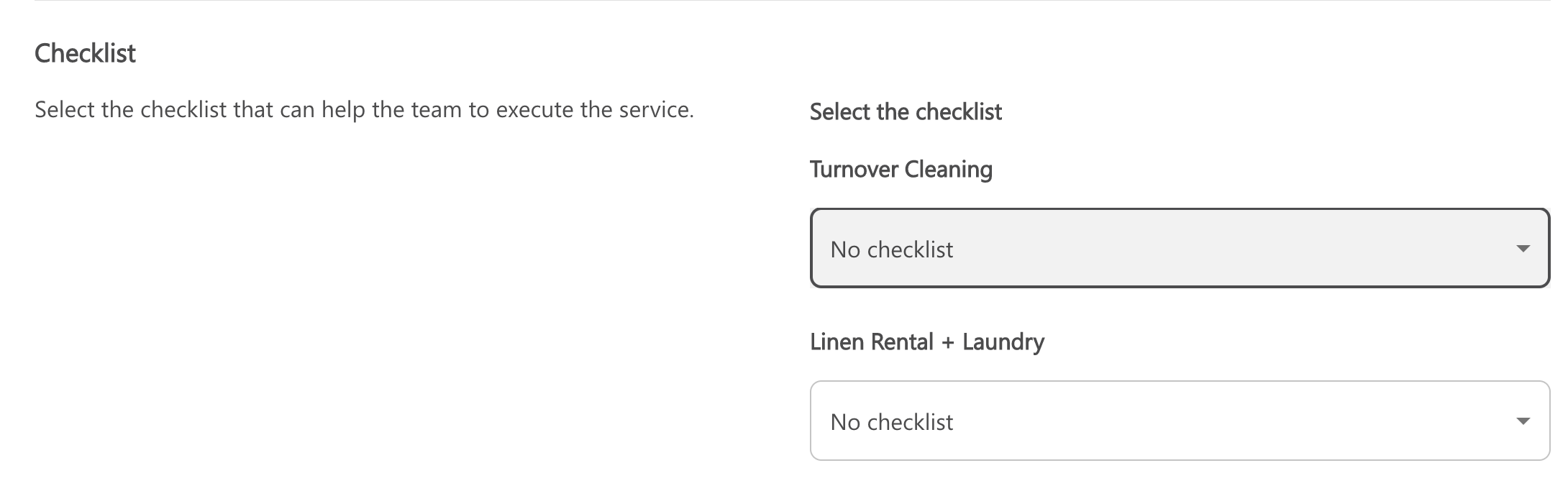
- Aggiungere o rimuovere proprietà alle automazioni

- Aggiornare i servizi e le quantità necessarie
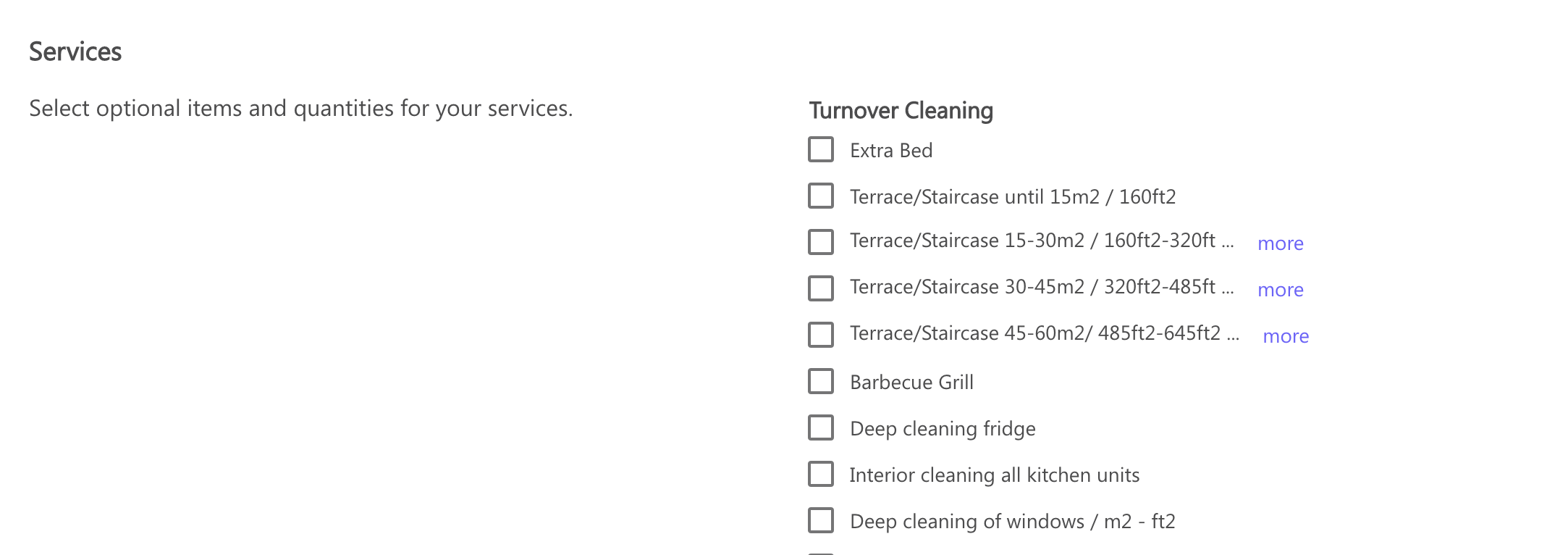
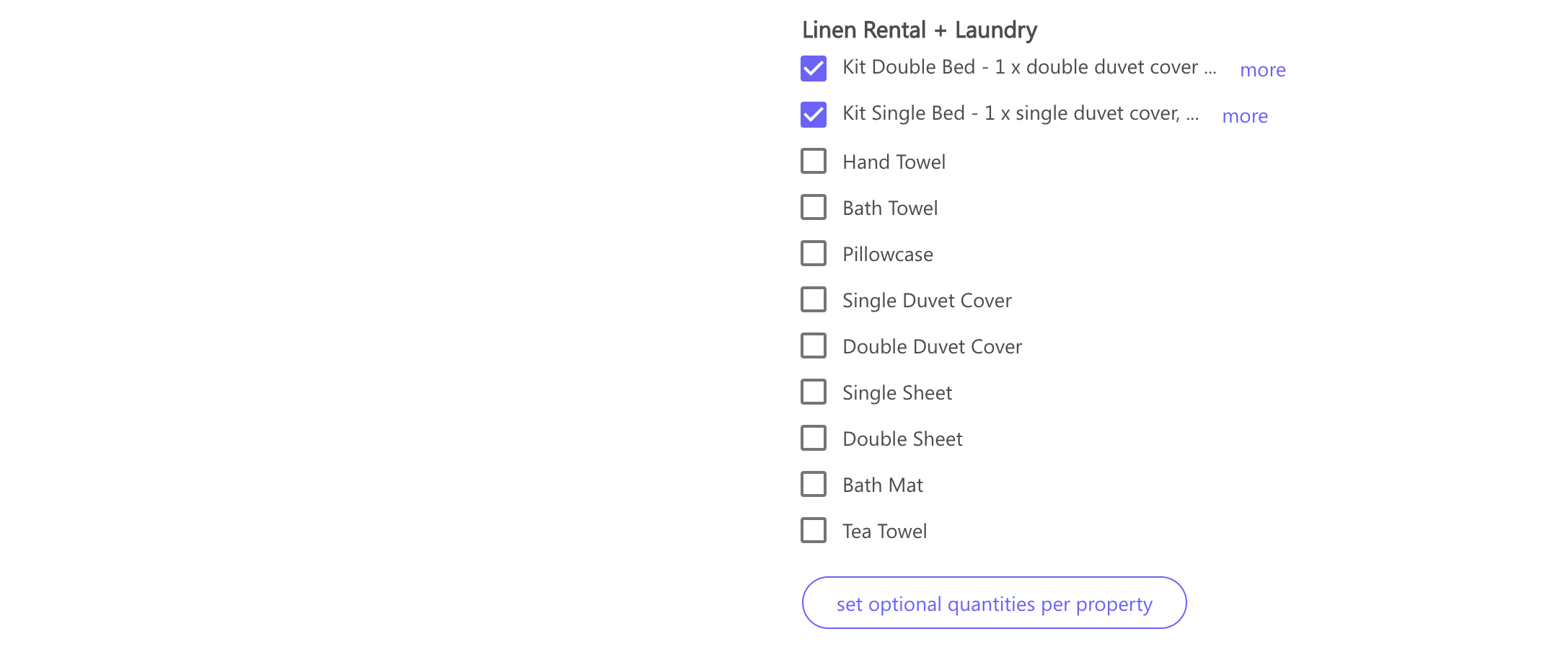
- Cambiare il nome dell'automazione
- Disattivare
Se vuoi disattivare un'automazione, una finestra popup ti chiederá come procedere.
Potrai disattivare l'automazione, ma mantenere tutti i servizi futuri già creati, oppure eliminarli tutti.
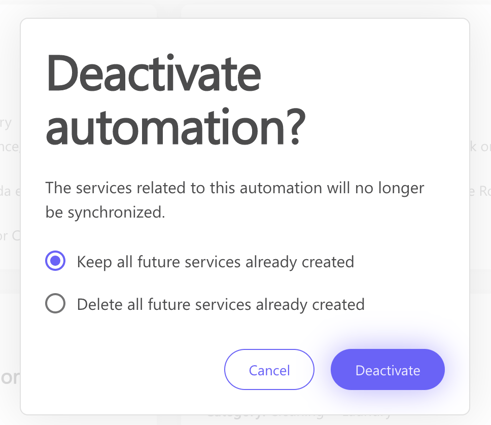
Un'automazione inattiva viene visualizzata in questo modo:

È sempre possibile riattivare un'automazione. Clicca sui 3 punti e attiva

- Cancellare
Se vuoi cancellare un'automazione, una finestra popup ti chiederá come procedere.
Potrai cancellare l'automazione, ma mantenere tutti i servizi futuri già creati, oppure eliminarli tutti.
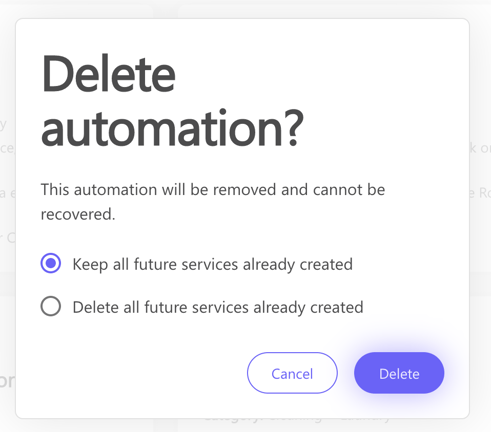
Una volta eliminata, un'automazione non sarà più visibile nella scheda dell'automazione e non potrà essere ripristinata.
3. Filtrare per categoria
Nella parte superiore di Le mie automazioni è possibile spostarsi tra le automazioni utilizzando i filtri.

È possibile filtrare:
- per proprietà
- per categoria
- per listinp
- per fornitore di servizi

![logo_horizontal_negative_v2_help_center-3.png]](https://help.doinn.co/hs-fs/hubfs/logo_horizontal_negative_v2_help_center-3.png?height=50&name=logo_horizontal_negative_v2_help_center-3.png)